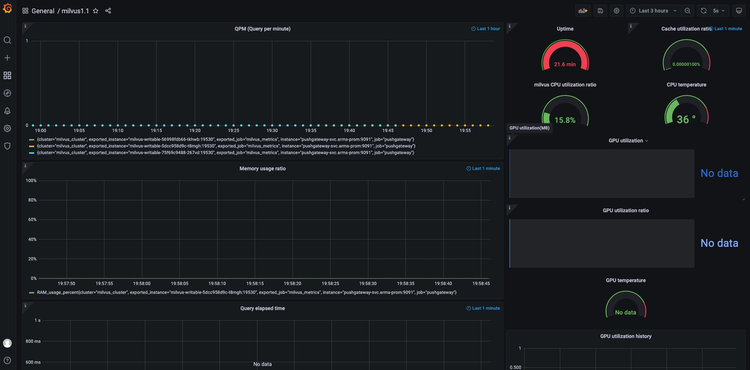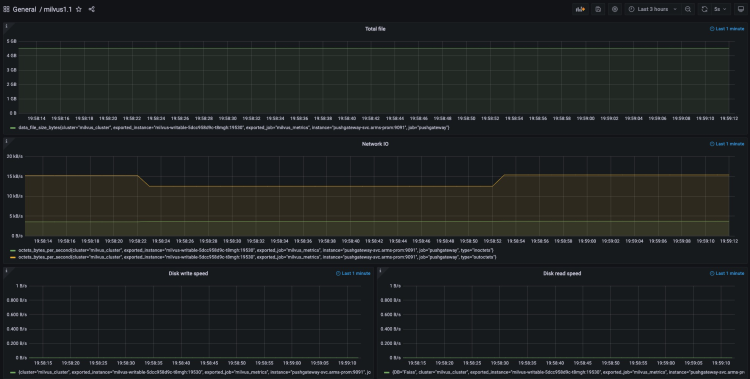Milvus 1.1版本容器化安装
先决条件:
● Kubernetes 1.10+
● Helm >= 2.12.0
安装Chart:
1、添加稳定的存储库
helm repo add stable https://charts.helm.sh/stable
helm repo add milvus https://milvus-io.github.io/milvus-helm/
2、更新chart存储库
[root@test:/data/test ]# helm repo update
3、因为网络的问题,在线安装milvus有可能安装不上,建议下载chart的包进行安装,指定chart的版本1.1.6对应的milvus的版本就是1.1
[root@love.k8s-dev-worker2.154-116:/data/test ]# helm pull milvus/milvus --version 1.1.6
//解压安装包milvus-1.1.6.tgz
[root@love.k8s-dev-worker2.154-116:/data/test ]# tar -xzvf milvus-1.1.6.tgz
目录结构:
[root@love.k8s-dev-worker2.154-116:/data/test ]# tree milvus
milvus
├── charts
│ └── mysql
│ ├── Chart.yaml
│ ├── README.md
│ ├── templates
│ │ ├── configurationFiles-configmap.yaml
│ │ ├── deployment.yaml
│ │ ├── _helpers.tpl
│ │ ├── initializationFiles-configmap.yaml
│ │ ├── NOTES.txt
│ │ ├── pvc.yaml
│ │ ├── secrets.yaml
│ │ ├── serviceaccount.yaml
│ │ ├── servicemonitor.yaml
│ │ ├── svc.yaml
│ │ └── tests
│ │ ├── test-configmap.yaml
│ │ └── test.yaml
│ └── values.yaml //主要修改文件
├── Chart.yaml
├── README.md
├── requirements.lock
├── requirements.yaml
├── templates
│ ├── admin-deployment.yaml
│ ├── admin-svc.yaml
│ ├── config.yaml
│ ├── _helpers.tpl
│ ├── _mishards_config.tpl
│ ├── mishards-deployment.yaml
│ ├── mishards-rbac.yaml
│ ├── mishards-svc.yaml
│ ├── NOTES.txt
│ ├── pvc.yaml
│ ├── readonly-deployment.yaml
│ ├── _readonly_server_config.tpl
│ ├── readonly-svc.yaml
│ ├── _server_config.tpl
│ ├── writable-deployment.yaml
│ └── writable-svc.yaml
└── values.yaml //主要修改文件
4、进行持久化配置
4.1,创建StorageClass使用nas为存储类型,需要创建两个一个用于Mysql的存储一个用于Mivus的存储
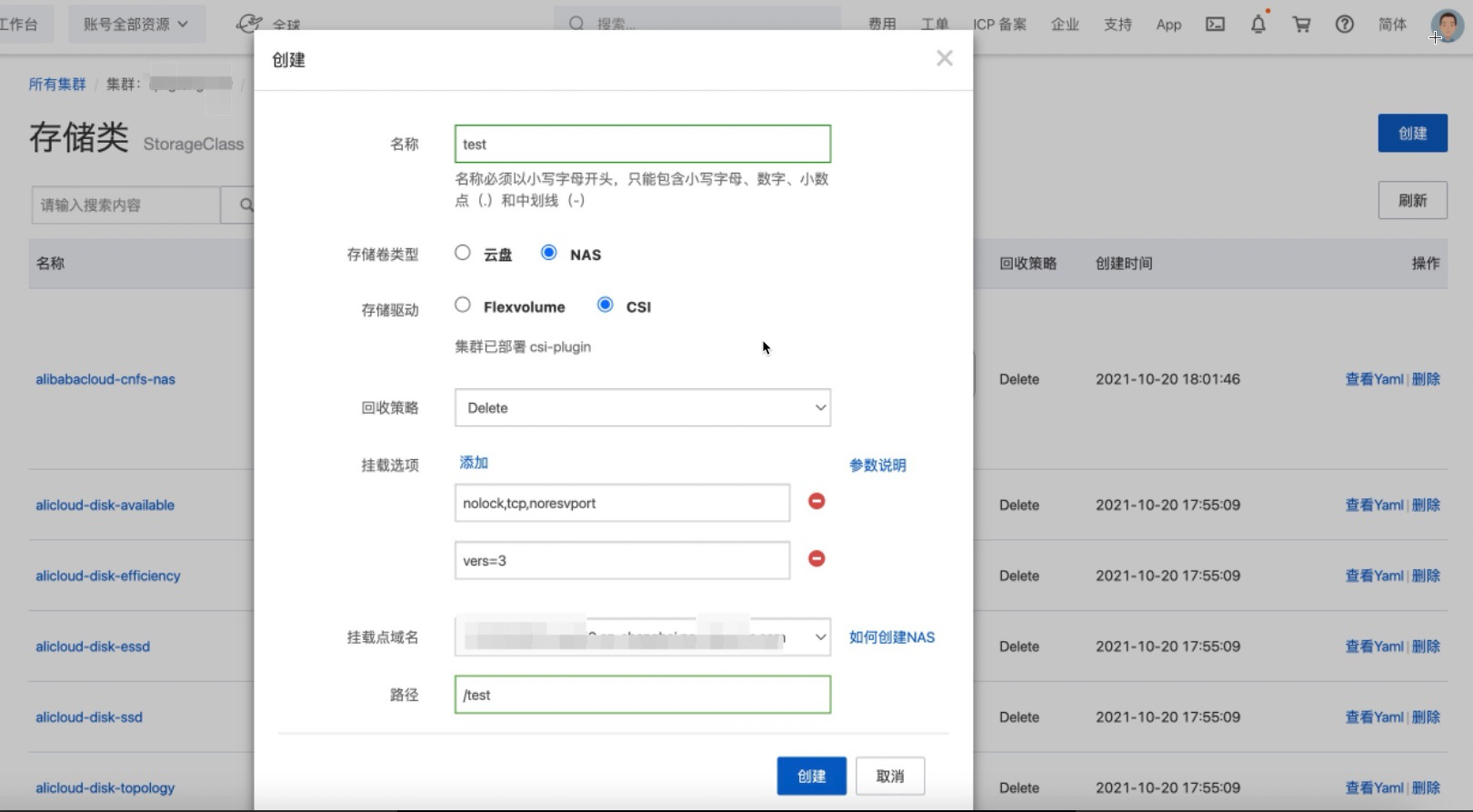
5、自定义Milvus Chart文件
5.1 添加mysql存储配置
进入Milvus文件夹
cd milvus/charts/mysql
编辑values.yaml文件,添加你创建的StorageClassName名称
vim values.yaml
97 persistence``
98 enabled: true
99 ## database data Persistent Volume Storage Class
100 ## If defined, storageClassName: <storageClass>
101 ## If set to "-", storageClassName: "", which disables dynamic provisioning
102 ## If undefined (the default) or set to null, no storageClassName spec is
103 ## set, choosing the default provisioner. (gp2 on AWS, standard on
104 ## GKE, AWS & OpenStack)
105 ##
106 storageClass: "milvus-mysql" //去掉注释填写StorageClassName名称
107 accessMode: ReadWriteOnce
108 size: 8Gi
109 annotations: {}
5.2 修改Milvus配置
修改Milvus缓冲区大小跟用于缓存的 CPU 内存大小配置
cache:
insertBufferSize: 5GB //允许的最大插入缓冲区大小 (GB)
cacheSize: 40GB //用于缓存的 CPU 内存大小 (GB)
启用Prometheus 监控
metrics:
enabled: true //开启配置默认为false
address: pushgateway-svc.arms-prom.svc //pushgateway地址默认没有安装pushgateway需要自己安装
port: 9091 //pushgateway端口
配置Milvus存储配置
添加Mivus DB存储
147 persistence:
148 mountPath: "/var/lib/milvus/db"
149 ## If true, alertmanager will create/use a Persistent Volume Claim
150 ## If false, use emptyDir
151 ##
152 enabled: true //使用持久卷来存储数据
153 annotations: {}
154 # helm.sh/resource-policy: keep
155 persistentVolumeClaim:
156 existingClaim: ""
157 ## milvus data Persistent Volume Storage Class
158 ## If defined, storageClassName: <storageClass>
159 ## If set to "-", storageClassName: "", which disables dynamic provisioning
160 ## If undefined (the default) or set to null, no storageClassName spec is
161 ## set, choosing the default provisioner.
162 ##
163 storageClass: milvus-data-sc //之前创建的StorageClass名称
164 accessModes: ReadWriteMany
165 size: 50Gi
166 subPath: ""
添加Mivus Log存储
168 logsPersistence:
169 mountPath: "/var/lib/milvus/logs"
170 ## If true, alertmanager will create/use a Persistent Volume Claim
171 ## If false, use emptyDir
172 ##
173 enabled: false //milvus日志存储安装自己的需要是否开启
174 annotations: {}
175 # helm.sh/resource-policy: keep
176 persistentVolumeClaim:
177 existingClaim: ""
178 ## milvus logs Persistent Volume Storage Class
179 ## If defined, storageClassName: <storageClass>
180 ## If set to "-", storageClassName: "", which disables dynamic provisioning
181 ## If undefined (the default) or set to null, no storageClassName spec is
182 ## set, choosing the default provisioner.
183 ##
184 storageClass: //之前创建的StorageClass名称
185 accessModes: ReadWriteMany
186 size: 5Gi
187 subPath: ""
修改Milvus资源限制
189 image:
190 repository: milvusdb/milvus
191 tag: 1.1.1-cpu-d061621-330cc6
192 pullPolicy: IfNotPresent
193 ## Optionally specify an array of imagePullSecrets.
194 ## Secrets must be manually created in the namespace.
195 ## ref: https://kubernetes.io/docs/tasks/configure-pod-container/pull-image-private-registry/
196 ##
197 # pullSecrets:
198 # - myRegistryKeySecretName
199 #resources: {}
200 resources: //之前创建的StorageClass名称
201 limits:
202 memory: "50Gi"
203 cpu: "20.0"
204 requests:
205 memory: "50Gi"
206 cpu: "20.0"
6、执行安装
去到最上层目录
helm install milvus ./milvus -n milvus
Release "milvus" has been upgraded. Happy Helming!
NAME: milvus
LAST DEPLOYED: Mon Mar 7 19:33:13 2022
NAMESPACE: milvus-1-1
STATUS: deployed
REVISION: 4
TEST SUITE: None
NOTES:
The Milvus server can be accessed via port 19530 on the following DNS name from within your cluster:
milvus.milvus-1-1.svc.cluster.local
Get the Milvus server URL by running these commands in the same shell:
export POD_NAME=$(kubectl get pods --namespace milvus-1-1 -l "app.kubernetes.io/name=milvus,app.kubernetes.io/instance=milvus,component=standalone" -o jsonpath="{.items[0].metadata.name}")
kubectl --namespace milvus-1-1 port-forward $POD_NAME 19530 19121
For more information on running Milvus, visit:
https://milvus.io/
7、等待服务创建完成
两个pod Running服务正常启动
[root@test:/data/test ]# kubectl get all -n milvus-1-1
NAME READY STATUS RESTARTS AGE
pod/milvus-mysql-6bcd5f9bcd-hvgcc 1/1 Running 0 4h11m
pod/milvus-writable-5dcc958d9c-t8mgh 1/1 Running 0 95s
NAME TYPE CLUSTER-IP EXTERNAL-IP PORT(S) AGE
service/milvus ClusterIP 192.168.88.153 <none> 19530/TCP,19121/TCP 2d18h
service/milvus-mysql ClusterIP 192.168.5.145 <none> 3306/TCP 2d18h
service/milvus-proxy LoadBalancer 192.168.5.134 47.100.78.138 19530:30051/TCP 8h
NAME READY UP-TO-DATE AVAILABLE AGE
deployment.apps/milvus-mysql 1/1 1 1 2d18h
deployment.apps/milvus-writable 1/1 1 1 2d18h
NAME DESIRED CURRENT READY AGE
replicaset.apps/milvus-mysql-5d6f76758c 0 0 0 2d18h
replicaset.apps/milvus-mysql-5f85dbc785 0 0 0 4h11m
replicaset.apps/milvus-mysql-6bcd5f9bcd 1 1 1 4h11m
replicaset.apps/milvus-writable-56998fdb66 0 0 0 6h26m
replicaset.apps/milvus-writable-575d74dd98 0 0 0 8h
replicaset.apps/milvus-writable-5c5f4887c 0 0 0 2d18h
replicaset.apps/milvus-writable-5dcc958d9c 1 1 1 95s
replicaset.apps/milvus-writable-658546dbd8 0 0 0 2d18h
replicaset.apps/milvus-writable-759bd5967c 0 0 0 7h46m
replicaset.apps/milvus-writable-75f69c9488 0 0 0 144m
replicaset.apps/milvus-writable-8464c866f9 0 0 0 7h47m
replicaset.apps/milvus-writable-8474f5d754 0 0 0 89m
replicaset.apps/milvus-writable-fc8d5c54b 0 0 0 2d18h
NAME AGE
containernetworkfilesystem.storage.alibabacloud.com/default-cnfs-nas-2dcf9ba-20211020180121 138d
8、(选配)配置外部代理访问 测试环境需要外部直接调用milvus服务所以需要进行Slb转4层代理出去
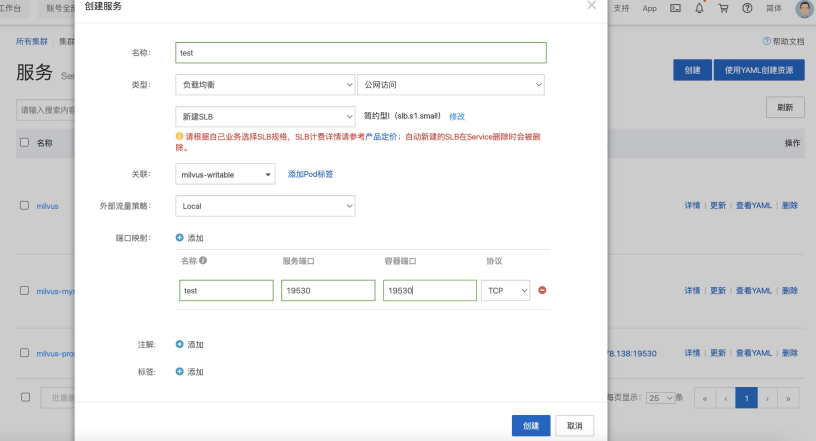
完成安装
对接监控
1、安装PushGateway,因为Milvus采用PushGateway的方式进行推送数据,阿里云ACK中没有安装需要自行安装配置
pushgateway.yaml
apiVersion: apps/v1
kind: Deployment
metadata:
namespace: arms-prom
name: pushgateway
labels:
app: pushgateway
annotations:
prometheus.io/scrape: "true"
prometheus.io/port: "8080"
spec:
replicas: 1
revisionHistoryLimit: 0
selector:
matchLabels:
app: pushgateway
strategy:
type: RollingUpdate
rollingUpdate:
maxSurge: "25%"
maxUnavailable: "25%"
template:
metadata:
name: pushgateway
labels:
app: pushgateway
spec:
containers:
- name: pushgateway
image: prom/pushgateway:v0.7.0
imagePullPolicy: IfNotPresent
livenessProbe:
initialDelaySeconds: 600
periodSeconds: 10
successThreshold: 1
failureThreshold: 10
httpGet:
path: /
port: 9091
ports:
- name: "app-port"
containerPort: 9091
resources:
limits:
memory: "1000Mi"
cpu: 1
requests:
memory: "1000Mi"
cpu: 1
---
apiVersion: v1
kind: Service
metadata:
name: pushgateway-svc
namespace: arms-prom
labels:
app: pushgateway
spec:
selector:
app: pushgateway
ports:
- name: pushgateway
port: 9091
targetPort: 9091
1.1创建服务
##创建PushGateway服务
kubectl apply -f pushgateway.yaml
##查看服务是否启动
[root@test:/data/test ]# kubectl get pod -n arms-prom | grep pushgateway
pushgateway-6c796fb64b-92qk4 1/1 Running 2 6h50m
2、配置Prometheus自定义服务发现
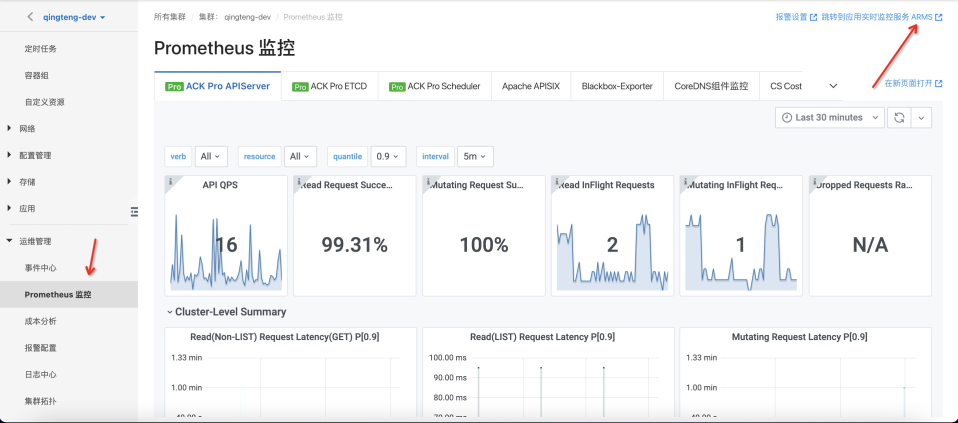
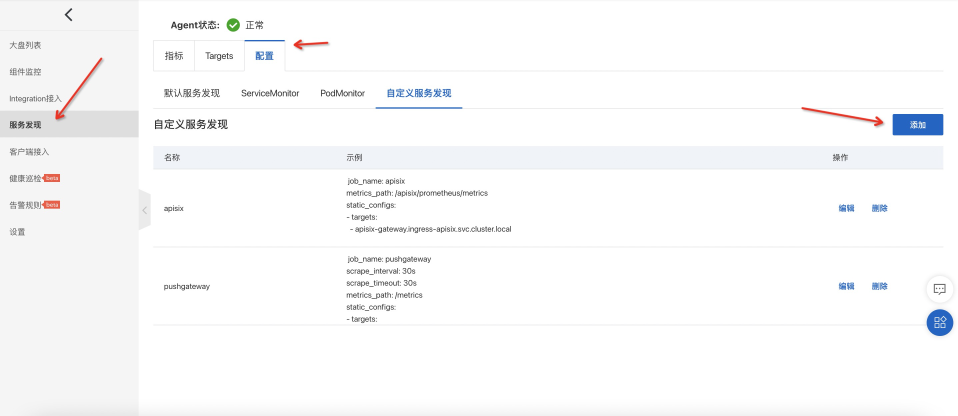
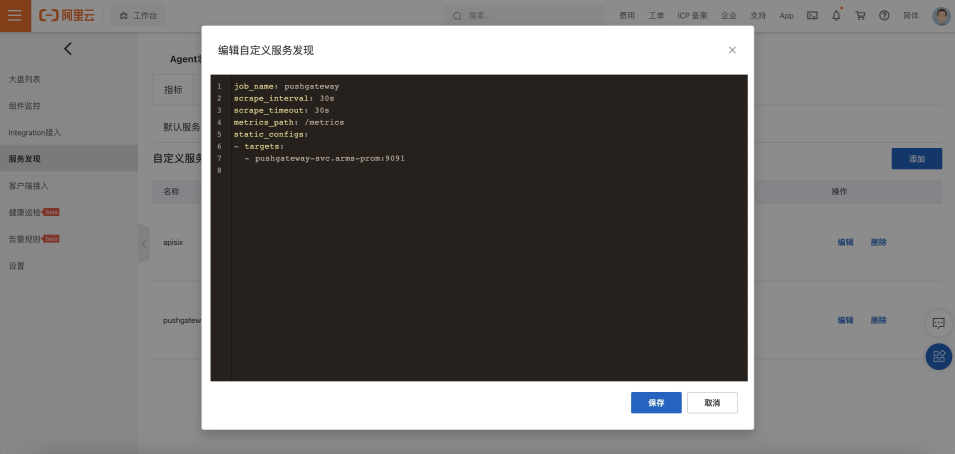
job_name: pushgateway //名称
scrape_interval: 30s //采集间隔时间
scrape_timeout: 30s //采集间隔时间
metrics_path: /metrics //目录
static_configs:
- targets:
- pushgateway-svc.arms-prom:9091 //地址
3、确认数据
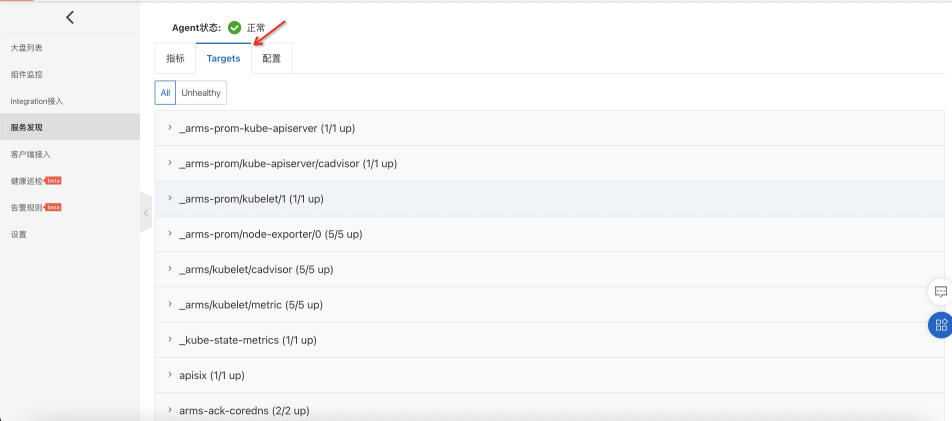
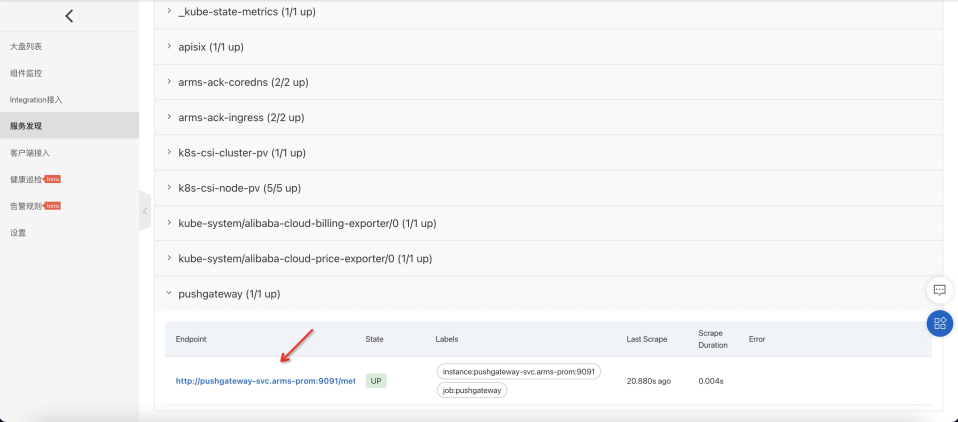
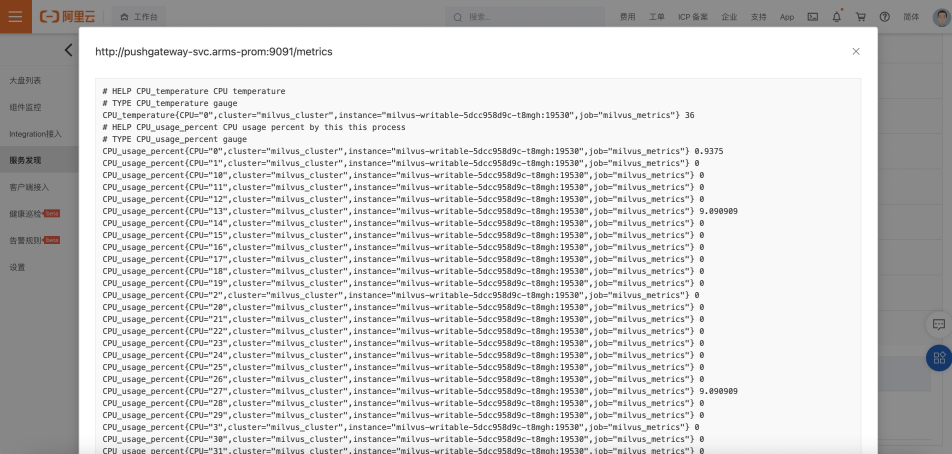
4、添加Grafana图表
Grafana配置文件
将文件导入Granfan